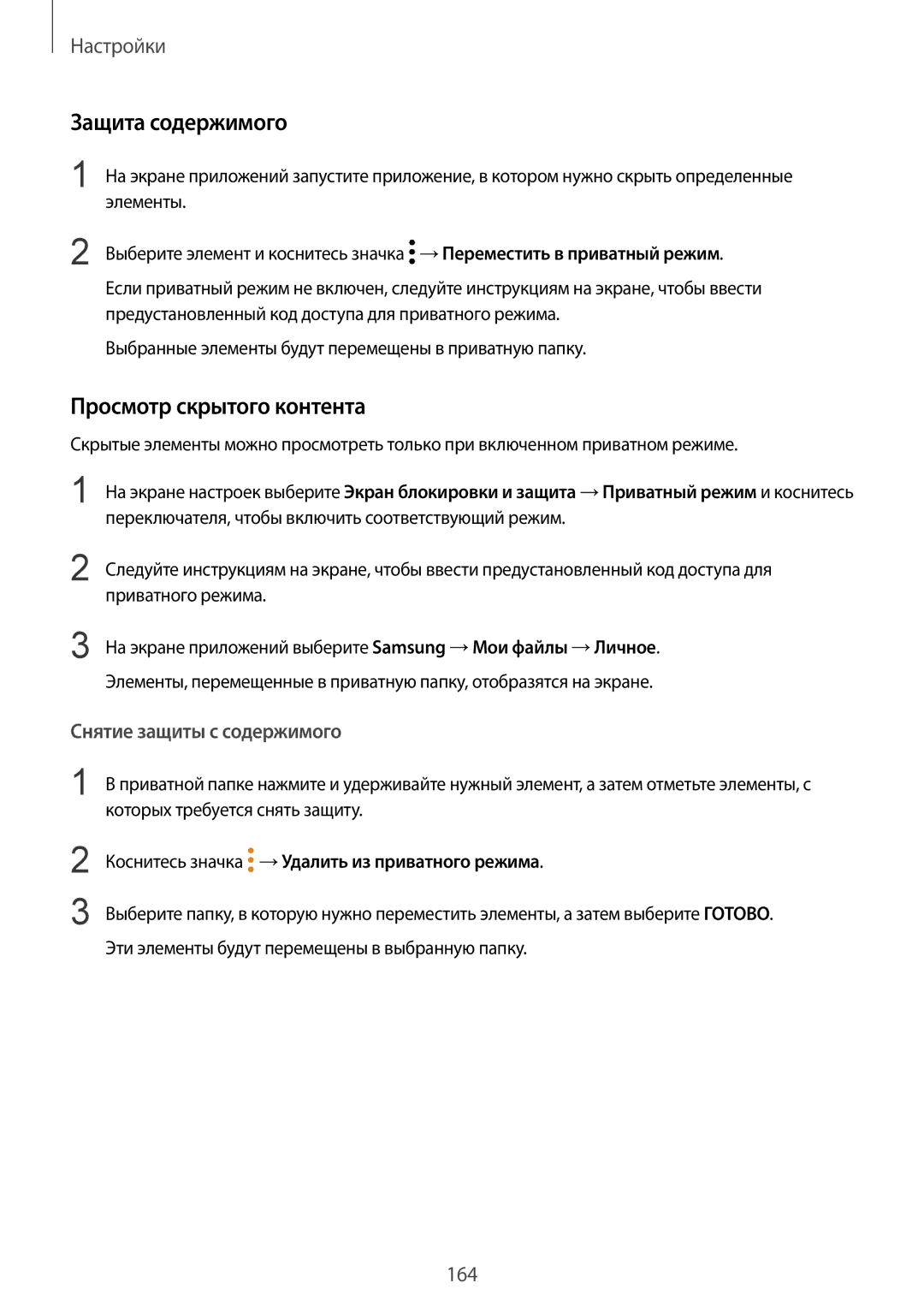Настройки
Защита содержимого
1
2
На экране приложений запустите приложение, в котором нужно скрыть определенные элементы.
Выберите элемент и коснитесь значка ![]() →Переместить в приватный режим.
→Переместить в приватный режим.
Если приватный режим не включен, следуйте инструкциям на экране, чтобы ввести предустановленный код доступа для приватного режима.
Выбранные элементы будут перемещены в приватную папку.
Просмотр скрытого контента
Скрытые элементы можно просмотреть только при включенном приватном режиме.
1 На экране настроек выберите Экран блокировки и защита →Приватный режим и коснитесь переключателя, чтобы включить соответствующий режим.
2
3
Следуйте инструкциям на экране, чтобы ввести предустановленный код доступа для приватного режима.
На экране приложений выберите Samsung →Мои файлы →Личное. Элементы, перемещенные в приватную папку, отобразятся на экране.
Снятие защиты с содержимого
1 В приватной папке нажмите и удерживайте нужный элемент, а затем отметьте элементы, с которых требуется снять защиту.
2
3
Коснитесь значка  →Удалить из приватного режима.
→Удалить из приватного режима.
Выберите папку, в которую нужно переместить элементы, а затем выберите ГОТОВО. Эти элементы будут перемещены в выбранную папку.
164